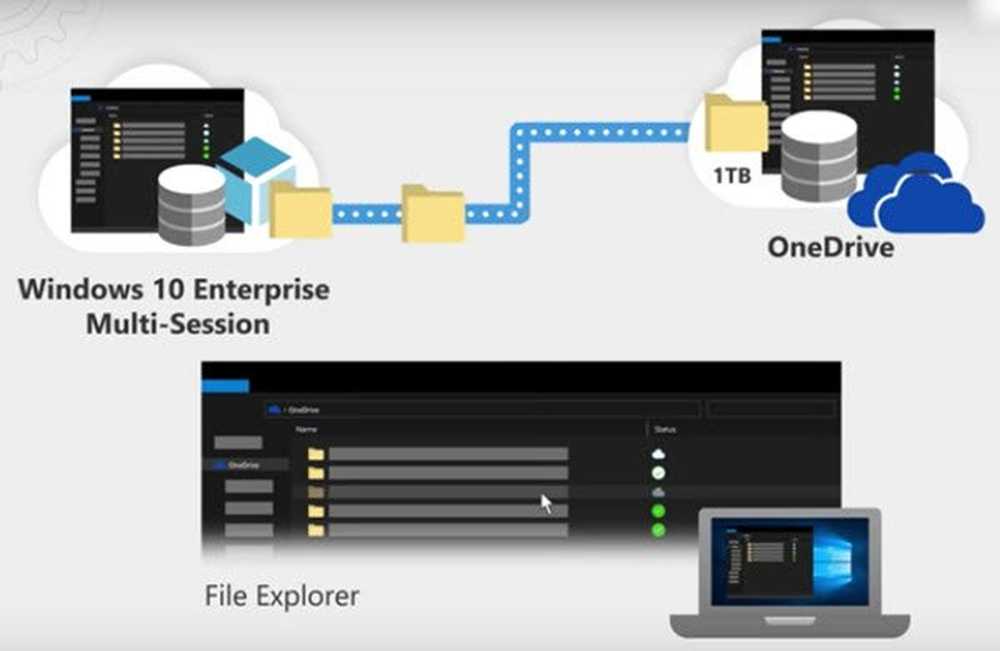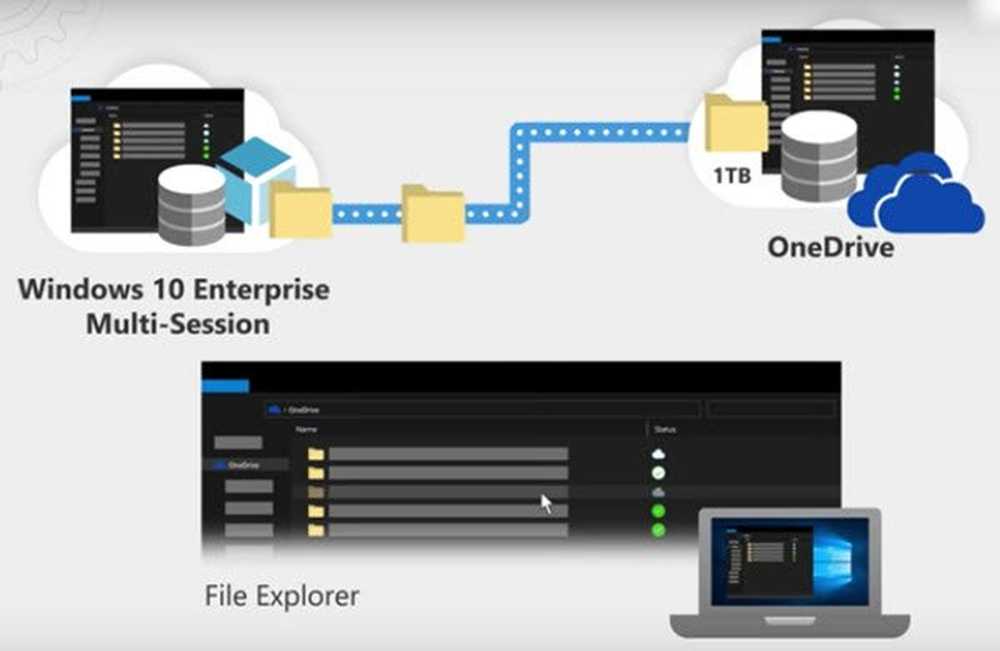Windows Update vastgelopen downloaden van updates in Windows 10
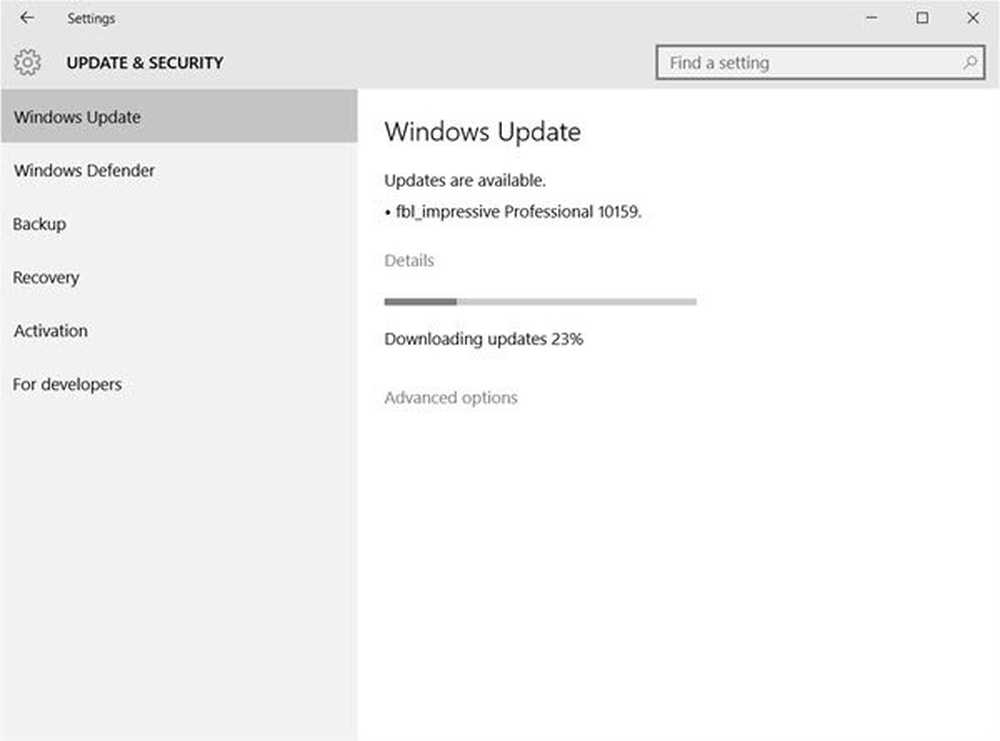
Als u vindt dat uw Windows Update zit vast met het downloaden van updates op 0% of een ander cijfer in Windows 10, Windows 8.1, Windows 8, Windows 7 en Windows Vista, dan helpt deze post je het probleem op te lossen.
Windows Update vastgelopen downloaden van updates
Als uw Windows Update beschikbare updates toont en uw computer begint met het downloaden ervan, kan het gebeuren dat het op een gegeven moment gewoon vastloopt en stopt met downloaden. Het zal een constant aantal tonen, maar er zal geen vooruitgang zijn. Het cijfer in uw geval kan 0%, 23%, 33% of iets anders zijn, maar elke keer dat u de updates probeert te downloaden, merkt u dat ze vastzitten op dat specifieke cijfer, zelfs als u het een uur laat staan of twee. Ik kreeg te maken met dit probleem en mijn downloaden was vastgelopen op 23%, toen ik probeerde Windows Insider Builds te downloaden.

Dit heeft mij geholpen en ik weet zeker dat het jou ook kan helpen. U kunt op de afbeeldingen klikken om hun grotere versies te bekijken.
Open Command Prompt (Admin) vanuit het WinX-menu. Typ de volgende na elkaar en druk op Enter:
net stop wuauserv
net stop bits
Hiermee stopt u de aan Windows Update gerelateerde Services.

Blader vervolgens naar de C: \ Windows \ SoftwareDistribution map en verwijder alle bestanden en mappen in de map. Druk op Ctrl + A om alles te selecteren en vervolgens op Verwijderen.

Als de bestanden in gebruik zijn en u sommige bestanden niet kunt verwijderen, start u uw apparaat opnieuw op. Na het opnieuw opstarten voert u de bovenstaande opdrachten opnieuw uit. Nu kunt u de bestanden van de genoemde verwijderen software distributie map.
Nadat u deze map hebt leeggemaakt, kunt u uw computer opnieuw opstarten of kunt u de volgende opdrachten één voor één in de CMD typen en op Enter drukken om de Windows Update-gerelateerde services opnieuw te starten.net start wuauserv
netto startbits
Voer Windows Update opnieuw uit en zie.

U kunt de updates met succes downloaden en installeren. Als u klaar bent, ziet u dat er ook een herstart is gepland.

Ik stel voor dat je onmiddellijk opnieuw start om het proces te voltooien.
Dit werkte voor mij en ik hoop dat het ook voor jou werkt.
Als dit niet het geval is, kunt u dit proberen:
Voer Windows Module Installer uit
Het Windows Module-installatieprogramma is een ingebouwde Windows 10-service. Hiermee kunt u de Windows-updates repareren die vastzitten.
Om dit te gebruiken, opent u een opdrachtprompt met beheerdersbevoegdheden.
Typ het volgende en druk op Enter:
SC config trustedinstaller start = auto
Nadat het is uitgevoerd, ziet u [SC] ChangeServiceConfig SUCCESS wordt weergegeven in de opdrachtprompts-console.

Sluit de opdrachtprompt en controleer of de knoppen weer normaal zijn.
Zie dit bericht als Windows Updates niet kan worden geïnstalleerd.
Als niets helpt, kunt u Windows 10 ISO downloaden en ook een nieuwe installatie maken.
Lezen: Waarom brengt Windows 10 Update sommigen verdriet??